FC2に動画をアップロードするには?方法と注意点も併せて紹介
FC2は無料で動画の視聴ができたり、ブログを作成できるサイトです。
また動画を視聴するだけではなくアップロードして自分のチャンネルを持つこともできるので、様々なジャンルで配信者が活躍しています。
この記事ではFC2に動画をアップロードする方法と注意点およびFC2動画の編集方法について解説していきます。
FC2動画とは?
FC2動画とは、FC2が提供する無料の動画共有サイトです。
誰でも無料でアカウントを作成し、自分が撮影した動画をアップロードして共有できます。
FC2動画には以下のような特徴があります。
- アップロードできるジャンルが豊富
- コメントや評価を投稿できる
- セキュリティが高い
- ランキング機能がある
FC2動画はYouTubeよりもアップロードできるジャンルが豊富です。
またアップロードされた動画に対して検閲を行い、違法なものや著作権侵害をするものは削除されます。また、SSLによる通信暗号化や、二段階認証なども実施しているため、安心して利用することができます。
FC2動画では、閲覧数やコメント数などを基準にしたランキング機能があります。自分の作品がランキングに入ることで、多くの人に見てもらえる可能性が高まります。
動画をFC2にアップロードする方法
ここではFC2に動画をアップロードする方法を解説していきます。
1.まずはアカウントを作成する
FC2のアカウントを持っていない場合はFC2にアクセスして新規登録しましょう。
2.アップロードをクリック
新規登録またはログイン後にfc2動画のアップロードをクリック
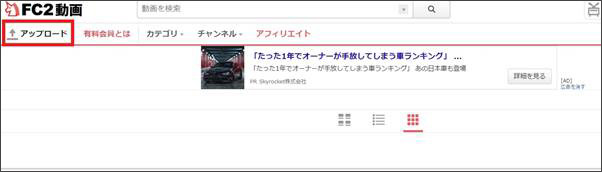
3.誓約事項に同意する
アップロードをクリックすると誓約事項についてチェックを求められるので、問題なければチェックボックスをクリックします。
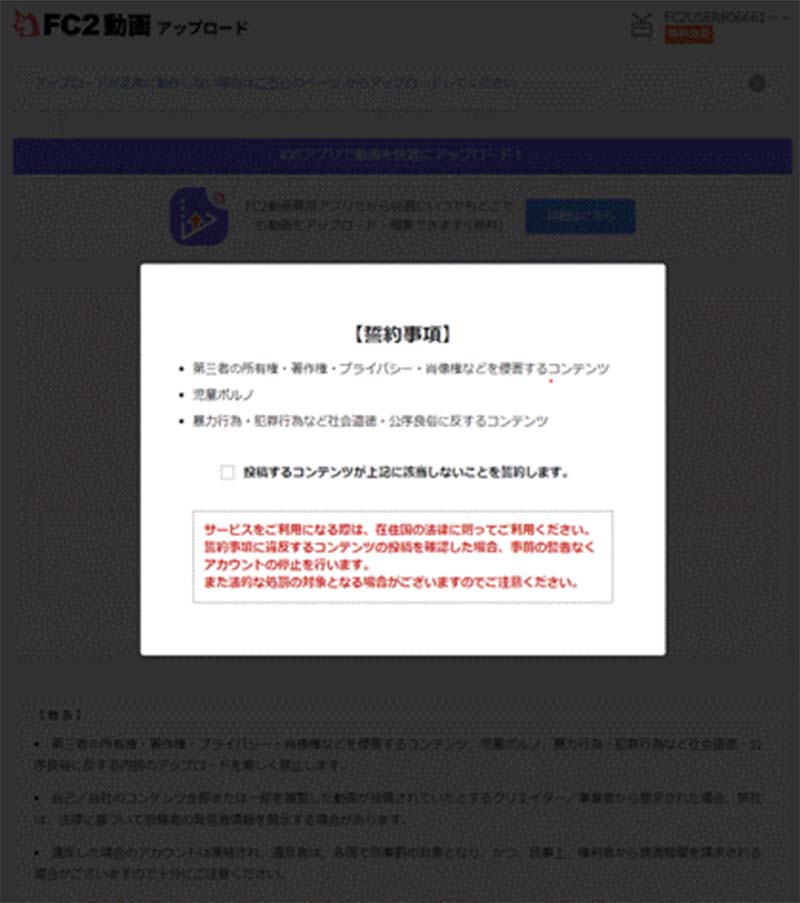
4.動画ファイルを追加する
「動画ファイルを追加する」の部分にアップロードしたい動画をドラッグ&ドロップするかファイルを選択します。
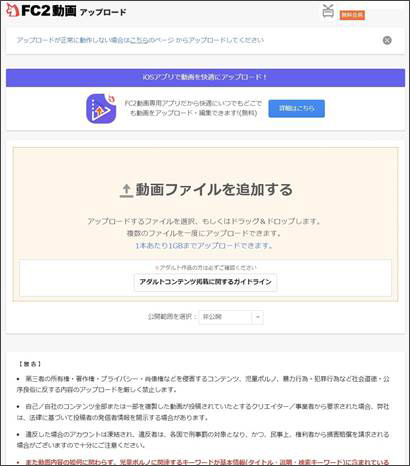
5.動画の基本情報を設定する
動画のアップロードが完了したら
- タイトル
- 公開範囲設定
- 視聴回数フリー
- カテゴリー
をそれぞれ設定して保存します。
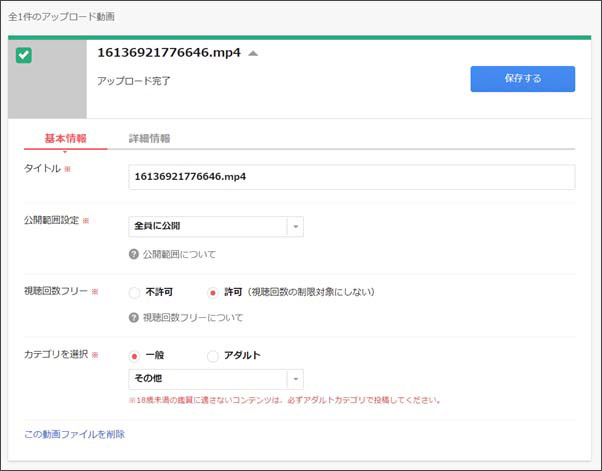
6.詳細情報を入力する
基本情報を入力したら以下の詳細情報を入力しましょう。
- 動画説明
- 検索キーワード
- タグ編集
- 完了メール通知
- 外部参照の許可
動画を多くの人に見てもらうためにどんな動画なのか説明を書きましょう。
また検索キーワードも動画の内容に合ったものを設定し、検索で発見してもらいやすくします。
7.設定したら「全て保存する」をクリックしてアップロード完了
全ての設定が完了したら「全て保存する」をクリックしてアップロードを完了します。
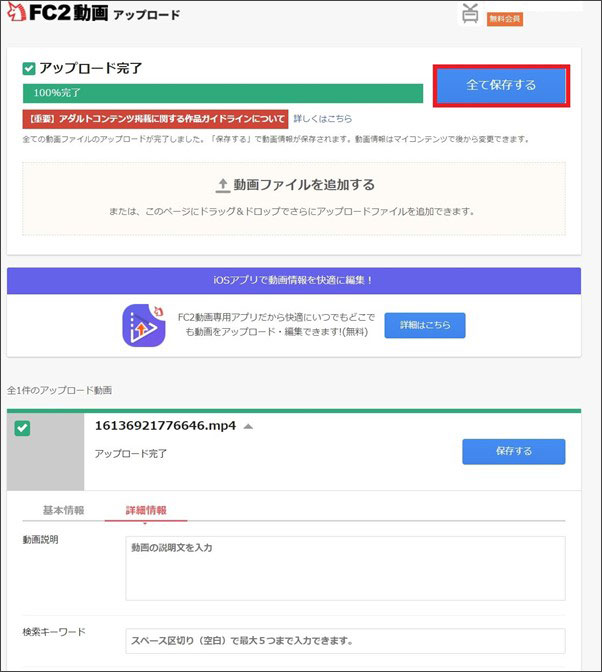
FC2に動画をアップロードするときの注意点
FC2に動画をアップロードするときは以下の点に注意が必要です。
- ファイルサイズ制限
- ファイル形式
- 著作権侵害
ファイルサイズ制限
FC2にアップロードできる動画の最大ファイルサイズは、1GBまでとなっています。
アップロードする動画のサイズが1GBを超える場合は、ファイルを分割するか、別のアップロードサイトを利用する必要があるので、長編動画や高画質の動画をアップロードするときは注意しましょう。
ファイル形式
FC2にアップロードできる動画のファイル形式は、MP4、FLV、AVI、WMV、MOVなどです。他のファイル形式の場合は、変換する必要があります。
著作権侵害に注意
FC2にアップロードする際は著作権を侵害しないように注意しましょう。
他人の作品を無断で使用することは、著作権侵害になります。
たとえば、音楽、映像、画像などの素材を勝手に使うことは違法です。
使用する素材には、著作権があるかどうかを確認し、必要に応じて許可を得るか、著作権フリーの素材を使用することが大切です。
他人の著作物を使用している場合や、著作権が保護された音楽を使用している場合は、アップロードできない場合があります。
FC2にアップロードする動画の編集はWondershare DemoCreatorがおすすめ
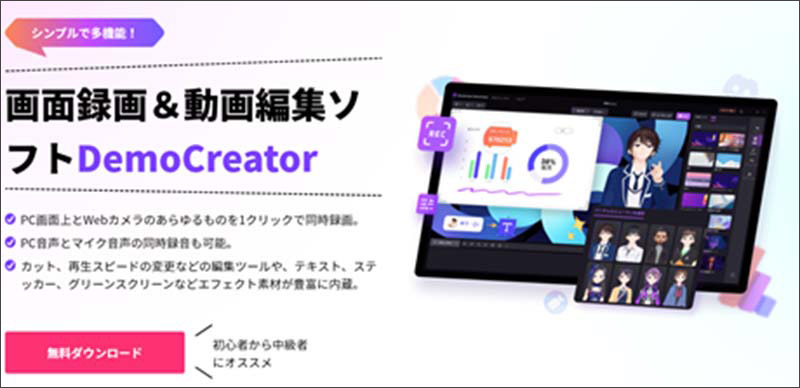
FC2にアップロードする動画を魅力的に作るには動画編集ソフトが必要です。
動画編集にはWondershare DemoCreatorがおすすめです。
DemoCreatorは初心者でもわかりやすく、簡単に動画編集ができます。
DemoCreatorとは?
DemoCreatorは、スクリーンキャストやビデオ編集、動画制作ができるソフトウェアです。デモビデオ、トレーニングビデオ、プレゼンテーション、オンライン講義などを作成することができます。
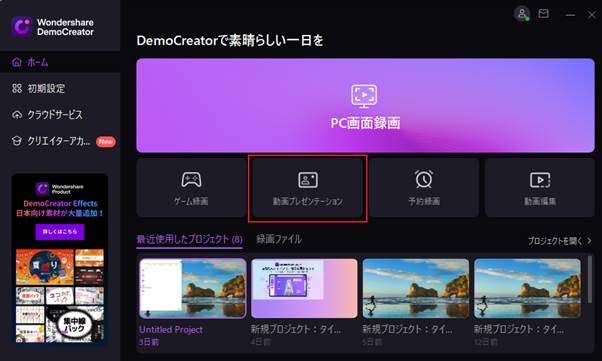
DemoCreatorには、高品質な画面録画機能、豊富なビデオ編集機能、多彩なエフェクトやフィルター、テキスト追加、音声編集、トランジションなどの機能が備わっています。
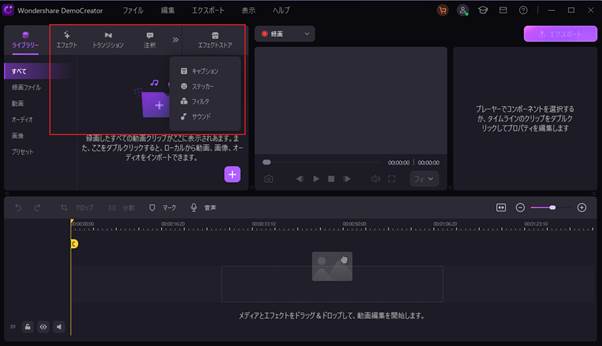
テンプレートを利用することで、簡単に動画制作を行うことができます。
また、DemoCreatorはシンプルで使いやすいインターフェースを提供しており、初心者からプロまで幅広い利用者に対応しています。
DemoCreatorを使えば高品質な動画が作成可能になるので、FC2にアップロードする動画のクオリティもアップします。
DemoCreatorの動画編集機能
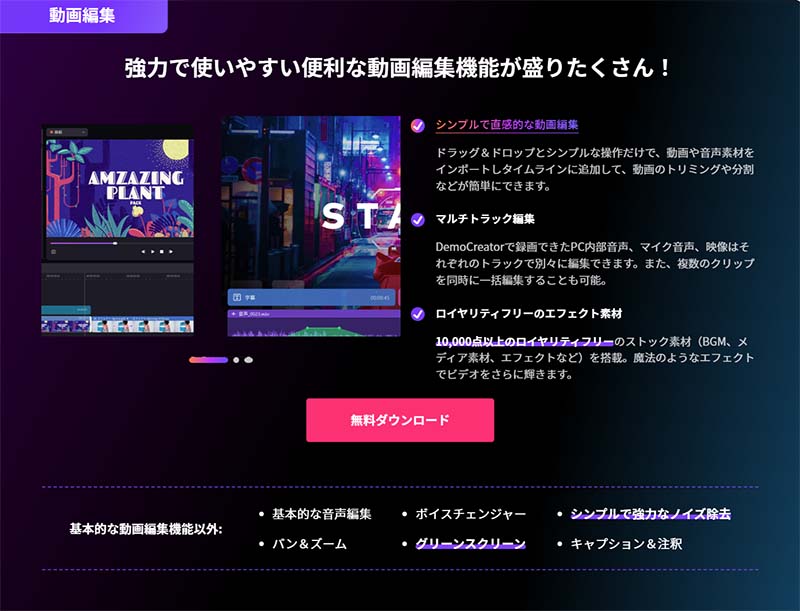
DemoCreatorの動画編集機能には以下のような特徴があります。
- シンプルで直感的な動画編集
- マルチトラック編集
- ロイヤリティーフリーのエフェクト素材
- テンプレートで簡単制作
DemoCreatorはドラッグ&ドロップなどの簡単な操作で動画に音声を挿入したり、トリミングや分割などの作業ができます。
またPCの音声とマイクの音声などはそれぞれ別のトラックで編集できるので、音量調節や追加も簡単です。
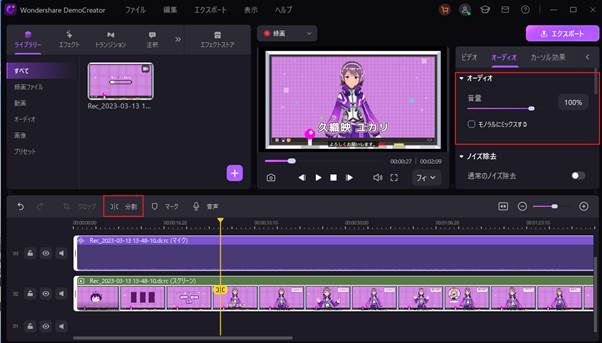
さらにBGMやエフェクトは10,000点以上のロイヤリティーフリーのものを用意されており、オリジナリティー溢れる動画を作成可能です。
初心者でも簡単にどうが編集ができるようにテンプレートも多く用意されていることもメリットの一つといえるでしょう。
またDemoCreatorは、多様なファイル形式に対応しています。AVI、WMV、MOV、MP4などの主要なファイル形式に加え、GIFやMP3なども扱うことができます。
動画を作成できるソフト‐Wondershare DemoCreator
DemoCreator Effects
DemoCreatorには豊富なエフェクト素材が用意されております。
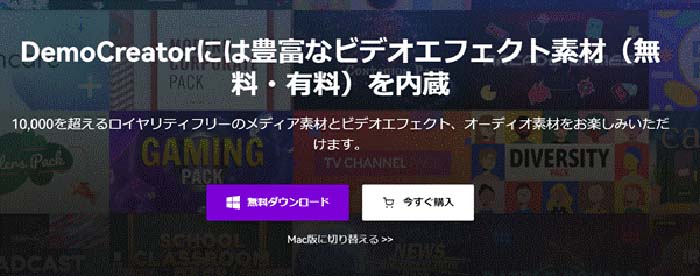
キャプションやトランジションはもちろん、ステッカーや効果音なども10,000点以上揃っているので、プロのような演出が初心者でも簡単にできます。
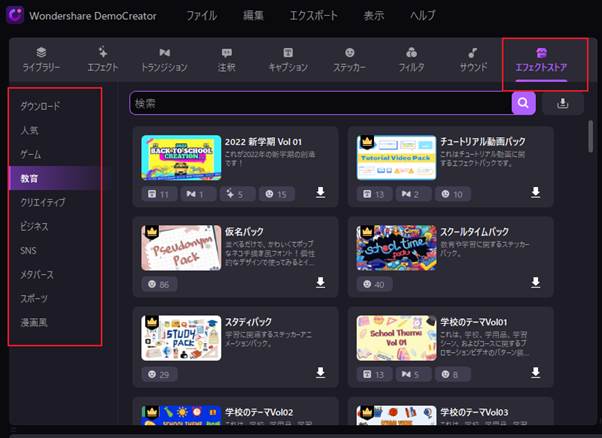
エフェクトは
- 教育向け
- ビジネス向け
- ゲーム向け
- ライフ向け
などジャンル別に用意されており、動画の内容に合わせて最適な編集が可能です。
まとめ:FC2に動画をアップロードするときは著作権に注意
以上、FC2に動画をアップロードする方法を解説してきました。
ポイントは以下の通りです。
- アップロードするには会員登録が必要
- アップロードする動画の著作権侵害に注意
FC2は無料で利用することができますが、動画のアップロードには会員登録が必要です。
また著作権の問題があるので、しっかり確認してから動画をアップロードするようにしましょう。
アップロードする動画の編集にはDemoCreatorがおすすめです。
DemoCreatorはロイヤリティーフリーの素材が豊富に用意されているので、著作権を気にせずアップロードすることができます。
また直感的に操作できるので初心者でもクオリティーの高い動画を作ることができます。
DemoCreatorを使って素敵な動画をFC2にアップロードしてくださいね。


 100%安全安心マルウェアなし
100%安全安心マルウェアなし
役に立ちましたか?コメントしましょう!